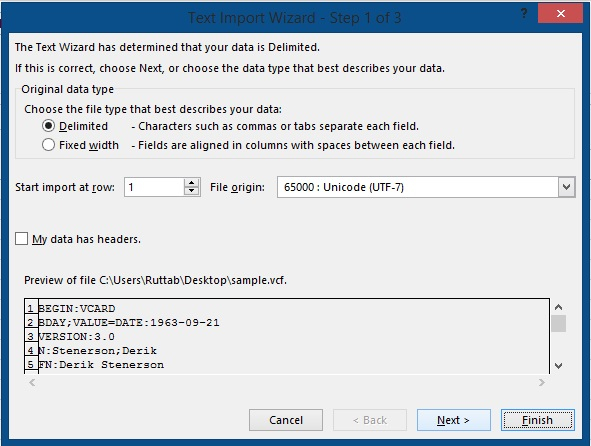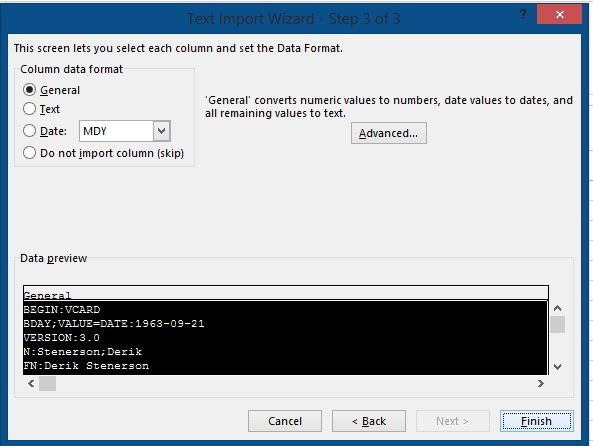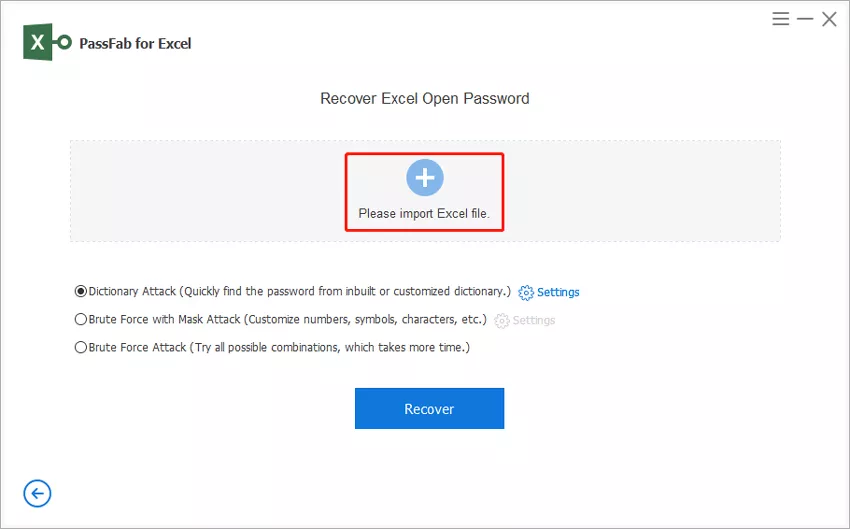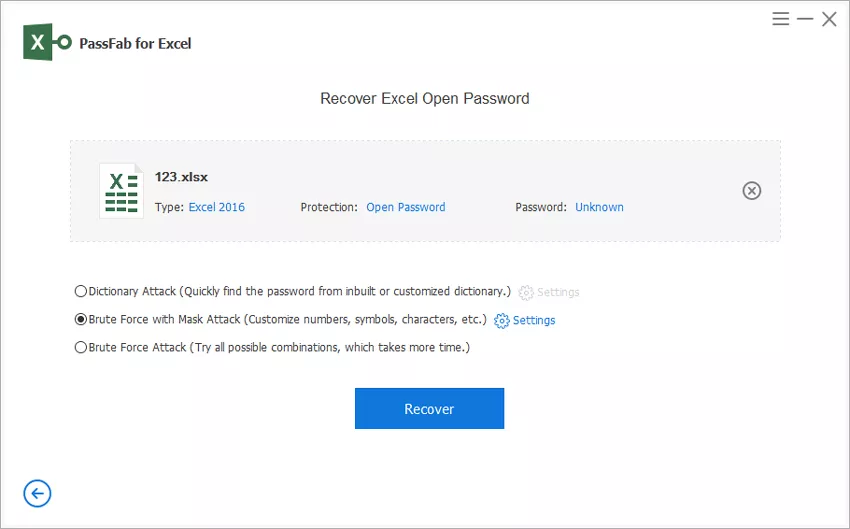“VCard veya .vcf dosyasını bir Excel Çalışma Sayfasına dönüştürmek mümkün müdür? Mümkünse, bana nasıl olduğunu göster.”
gelen dönüşüm .vcf'den Excel'e kesinlikle mümkündür. Söylemeye gerek yok, dönüşüm dünya çapında bilinmeyen karmaşık bir dönüşümdür. Ama endişelenme. Çoklu dönüştürme yöntemleriyle karşınızdayız ve bunların tümü aşağıdaki makalede detaylandırılmıştır. Buna bir bak.
VCF'yi Excel'e Dönüştürmenin 3 Etkili Yöntemi
Aşağıda, VCF'den Excel'e dönüştürmenin en etkili ve kullanışlı 3 yöntemini ayrıntılı olarak açıkladık. Onları kontrol et.
Çözüm 1. VCF'yi Excel Online'a Dönüştürün
Bu bölümde, VCF'den Excel'e çevrimiçi dönüştürücüyü tanıtıyoruz. Bunlar, dönüştürme için kolayca erişilebilir seçeneklerdir. Ancak kullanıcıların bunları kullanırken çok dikkatli olmaları gerekir. Bazı dönüştürücü web siteleri, kullanıcıların paralarını çalmak veya yalnızca cihazlarına kötü amaçlı yazılım bulaştırmak için tasarlanmış dolandırıcıdır. Yine de, çalışan birkaç meşru çevrimiçi dönüştürücü var, ancak başarı oranları oldukça düşük.
Tüm bunlar, daha yüksek başarı oranına sahip diğer çevrimiçi dönüştürücülerden daha iyi olan birkaç bağlantıyı aşağıda listeledik. Onları kontrol et.
- Aconvert: https://www.aconvert.com
- fConvert – Ücretsiz Çevrimiçi Dönüştürücü: https://fconvert.com/document/vcf-to-xls/
- PDF Alışveriş Merkezi: https://pdfmall.com/vcf-to-excel
- Web Satıcısı: http://thewebvendor.com/vcf-to-excel-csv-online-converter.html
Editörümüzün en iyi seçimi aconvert.com'dur. Çalışması zahmetsizdir ve aşağıdaki adımları belirledik.
- Adım 1: Bağlantıyı açın ve 'Dosya Seç'e tıklayın.
- Adım 2: İstediğiniz belgeyi seçin ve ardından hedef belgenin biçimini seçin.
- Adım 3: Son olarak, 'Şimdi Dönüştür'e tıklayın.
Dönüştürülen belge, 'Dönüştürülmüş Sonuçlar' altında bulunacaktır. Dosyayı Google Drive veya Dropbox gibi bulut depolama hizmetlerine kaydederek indirebilirsiniz.
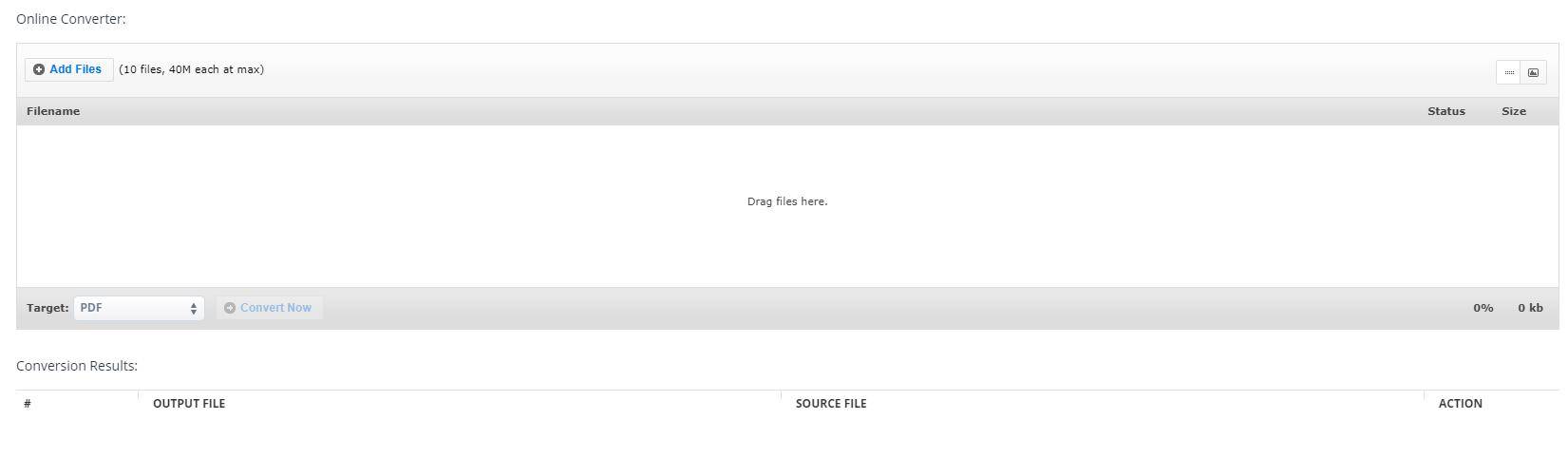
Çözüm 2. VCF'yi Excel'e Dönüştürücüye İndirin
Çevrimiçi dönüştürücü web sitelerinin yanı sıra, bir VCF'den Excel'e dönüştürücü indirebilir ve onu dosyaları dönüştürmek için kullanabilirsiniz.
- Adım 1: VCF'den CSV'ye dönüştürücüyü aşağıdaki bağlantıdan indirebilirsiniz: https://officetricks.com/vcf-to-excel-converter/
- Adım 2: Ardından kurulumu tamamlayın ve dosyayı Excel'e dönüştürün.
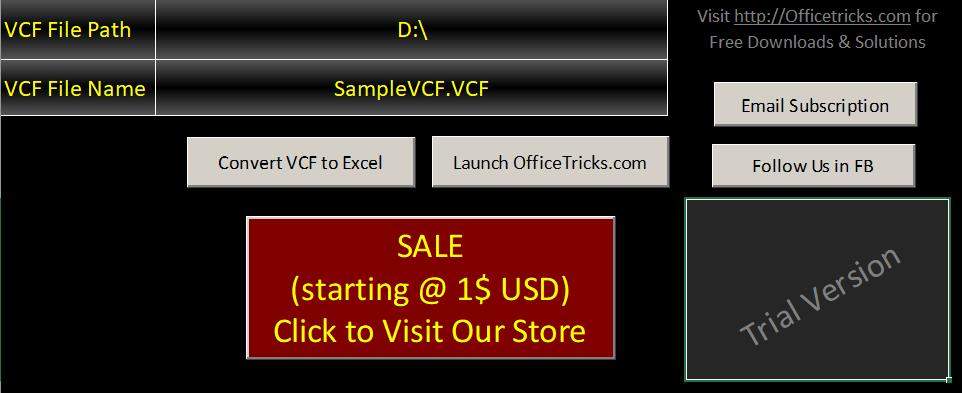
Çözüm 3. VCard'dan Excel'e: VCF'yi Excel'de Açmayı Deneyin
Bu son çözümdür ve bu bölümde MS Excel kullanarak bir VCF dosyası açma adımlarını tartışacağız. İşlem sandığınız kadar zor değil. Bu nedenle, aşağıdaki adımlara göz atın.
Adım 1: MS Excel'i açın ve 'Dosya'ya tıklayın ve 'Aç'ı seçin.

- Adım 2: Bir açılır menü görünecektir. 'Tüm Dosyalar' üzerine tıklayın. İçe aktarılması gereken tüm Vcard dosyalarını seçmeniz gerekir. Bundan sonra, dosyayı çift tıklayın.
Adım 3: Şimdi, 'Sınırlandırılmış'a tıklayın ve devam etmek için 'İleri'ye tıklayın.

- Adım 4: Bundan sonra, pencerenin üst kısmındaki 'Sekme'ye tıklayın ve 'İleri'ye tıklayın.
Adım 5: Son olarak, prosedürü tamamlamak için 'Genel'e tıklayın ve ardından 'Bitir'e tıklayın.

Bonus İpuçları: Excel Çalışma Sayfası Parolasının Kilidini Açma
Makalenin geri kalanı tamamen VCF'yi Excel'e dönüştürmenin yollarına odaklandığından, makalenin bu bölümünü parola olmadan şifreli bir Excel çalışma sayfasının kilidini açmaya adadık. Bir Excel belgesinden kilitlenmek, kullanıcılar için yaygın bir sorundur. Dünyada pek çok insan, Belgelerinin şifresini unuttuğu için acı çekiyor.
Yani, çözümle buradayız. Kullanıcıların profesyonel bir şifre kurtarma yazılımının hizmetlerini kullanmalarını öneriyoruz, çünkü bunları kullanmak kolay ve garantili başarı sağlayacaktır. Önerdiğimiz yazılımın adı PassFab for Excel . Başarılı parola kurtarma konusunda ün yapmış gerçekten etkili bir yazılımdır. Söylemeye gerek yok, bu yazılımın kullanımı çok basit ve tamamen sorunsuz. Şimdi nasıl çalıştığını görelim:
- Adım 1: İşlemin kendisi aslında oldukça basittir. PassFab for Excel'i bilgisayarınıza indirip yüklemeniz gerekir.
Adım 2: Şimdi programı çalıştırın ve ana arayüzde 'Excel Açık Parolasını Kurtar' seçeneğine tıklayın.

Adım 3: Bundan sonra, kilitli belgeyi eklemek için 'Lütfen Excel Dosyasını İçe Aktar' seçeneğini tıklayın. Program, karmaşıklığıyla birlikte belgenin şifrelemesini otomatik olarak algılayacaktır.

Adım 4: Ardından, şifre kurtarma için bir saldırı türü seçmelisiniz. Kullanabileceğiniz 3 mod vardır. Sözlük Saldırısı, Maske Saldırısı ile Kaba Kuvvet ve kaba kuvvet saldırısı .

Adım 5: Kurtarma modunu seçtikten sonra, bu program hemen kurtarmaya başlayacaktır.

Excel belgeniz için doğru şifre birkaç dakika içinde kurtarılacaktır. Son fakat en az değil, nasıl kullanılacağı hakkında bir video eğitimi:
Kapatmak için
Bu nedenle, VCF'yi Excel'e dönüştürmek için belgelenmiş yollar sağladık. Makalenin gösterdiği gibi, prosedürler kolay yürütülebilir adımlarla basittir. Ancak, bir Excel belgesini uygun parola olmadan açma konusunda da endişeleriniz varsa, o zaman en iyilerini de ayrıntılı olarak açıkladık. Excel dosyası için şifre kurtarma programı bu yazıda. Programın adı PassFab for Excel. Gerekli tüm detaylar verilmiştir, kontrol edin.